Co je nového
|
V tomto čísle najdete |
||
|
|
1 |
Nové datové rozhraní |
|
|
2 |
Několik novinek verze 4.0 |
|
|
3 |
Instalace verze 4.0/99 |
|
|
4 |
Práce s WINDOWS 95/98 |
|
|
5 |
Informace letem světem |
Nové datové rozhraní
Na první pohled se verze 4.0/99 liší od minulé jen velmi málo, ale uvnitř nezůstal téměř kámen na kameni. Změna datového rozhraní, kterou pojišťovna zdůvodnila rokem 2000, se tohoto problému týkala jen z menší části a ještě ne ve všech případech, kdy to bylo třeba. Značná část změn připadá bohužel na vrub nekoncepčnosti a nerespektování základních pravidel normalizace a strukturalizace dat. Ale dost nářků. Takový je život ve stínu silného partnera. O tom Vám nemusíme asi nic vyprávět.
Takže, řada položek zmizela, nové přibyly a ty zbývající si alespoň vyměnily místo, vše asi pod heslem “Změna je život”. Snažili jsme se promítnout všechny změny i do těch nejposlednějších částí, jak se nám to napoprvé podařilo (nebo nepodařilo?) posoudíte sami.
Pro vaši práci nejsou změny datového rozhraní důležité, jen je třeba mít na zřeteli, že vše minulé se tímto okamžikem stává nepotřebným a nepoužitelným ! Z toho pro vás vyplývá, že instalace nové verze 4.0/99 je nevyhnutelná a je nutno ji provést nejpozději do konce října. Změny metodiky vykazování se vaší práce bohužel týkají a je nutno se s nimi seznámit, naštěstí jich není zase tak mnoho.
Změnil se i kontrolní program VZP PKONTROL, takže teď vám již nic neodpustí, ani ty třímístné Dg, které jste mnohdy ještě (neoprávněně) používali. Nová verze PKONTROLu je samozřejmě součástí tohoto balíčku.
Přesný postup instalace je v následujícím příspěvku, zde bych vás chtěl jen upozornit, že je nutno provést instalaci pozorně a přesně podle návodu.
Pokud odhalíte nějakou chybu nebo podezřelé chování vašeho programu série
MEDICAL, budeme vám vděční za každé upozornění. I když program prošel rozšířenými testy, mohla se nám už vzhledem k rozsahu změn nějaká chybička vloudit, za což se předem omlouváme.Ike.
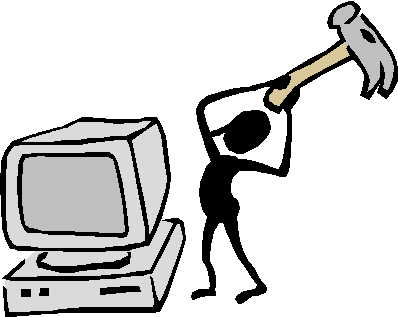
Několik novinek z verze 4.0/99
Hlavní změny jsou sice “neviditelné”, ale přece jen se nám podařilo i do této verze propašovat pár novinek.
Co oceníte asi nejdříve, bude při zápisu údajů pro pojišťovnu automatická nabídka náhradních Dg, pokud uvedete Dg, která neexistuje nebo není pojišťovnou povolena. Nastavte si tedy kontrolu 3-místných Dg (Nastav / Parametry / Kontroly / Kontrolovat 3-místé Dg) na ANO a zkuste zadat Dg jen písmenem a jednou číslicí. Z nabídnutého seznamu můžete myší nebo klávesou Enter požadovanou Dg vybrat již bez problémů.
Pokud se vám často stává, že se tisk nepodaří, ale tiskárna to nepozná (např. se roztrhne papír při vyjímání z tiskárny,…), máte teď možnost pro každou sestavu (fakturu, recept, LZ,…) nastavit kontrolní dotaz po tisku. Stačí spustit “tisk s nastavením” a v dolní části nastavovacího formuláře zaškrtnout [X] u kontrolního dotazu.
Verze 4.0/99 obsahuje konečně i první verzi pokusu o pomoc při vyplňování statistických přehledů, kdy si můžete řadu údajů (výkony, Dg, žadatele, …) vybrat za libovolné období. Z výsledné sestavy by pak vyplňování různých formulářů již nemělo být tak pracné. Vzhledem k velikému objemu dat doporučujeme nejprve vyzkoušet různé verze výběrů na údajích jen za několik málo dnů, a teprve až naleznete ten “správný pro vás”, udělat výběr za celé požadované období. Nastavení výběru můžete samozřejmě uložit pod svým názvem a příště jej lehce vybrat ze seznamu “vašich statistik”. Na průměrném počítači při rozsáhlých datech trval zkušební výběr téměř hodinu, takže dobré vyzkoušení, co vlastně potřebujete, se jistě vyplatí. Protože jde o prvý pokus z dost kontroverzní oblasti, čekáme na vaši reakcí a pokud to bude jen trochu možné, rádi vám vyhovíme.
Při zápisu receptů jsme přidali i upozornění, pokud předepíšete lék s preskripčním omezením mimo vaši odbornost. Jde jen o upozornění a nemusíte jej respektovat.
A jedna specialita pro gynekology. Podařilo se nám domluvit s jednou cytologickou laboratoří z Plzně s téměř půlrepublikovou působností a tak v nové verzi naleznete i průvodku k materiálu do této laboratoře a počítáme samozřejmě i s automatickým zapracováním výsledků cytologického vyšetření do vašeho programu.
S ohledem na nové datové rozhraní byly již vypuštěny číselníky starých kódů výkonů a Dg a číselník stomatologických výrobků je společný pro děti i dospělé.
Ike, Iko.
Instalace nové 4.0/99
nstalaci je nutno provést nejpozději do vyúčtování za říjen 1999.
Veškeré konverze na nové datové rozhraní jak u číselníků, tak u vašich dat provede program při prvém spuštění automaticky.
Před instalac
í doporučujeme provést následující kroky:Vlastní instalace je zcela běžná, z prvé diskety (nebo z adresáře, kam jste diskety pro ověření zkopírovali) spustíte program INSTALUJ.BAT a pak na dotazy programu odpovíte jen klávesou Enter (pokud je instalace na jiném disku nebo adresáři, tak zadáte samozřejmě vaše skutečné nastavení). Je bezpodmínečně nutné, aby byla instalována i třetí disketa s číselníky!
Po instalaci spustíte váš program a při troše trpělivosti se dočkáte jeho spuštění. Úvodní sekvence bude trochu delší než obvykle, dochází při ní totiž k automatické konverzi všech vašich dat podle nového datového rozhraní.
Tímto by měly být splněny všechny podmínky pro zdárnou instalaci a můžete nový program vyzkoušet. Nelekejte se, pokud některé operace budou trvat malinko déle, změny u číselníků byly opravdu rozsáhlé. Naopak některé části se trochu zrychlily, například výpočet časů výkonů pro regulaci je několikanásobně zkrácen, rovněž vypuštění číselníku starých výkonů a Dg a sjednocení číselníku protetiky ušetřilo něco paměti.
Držíme vám palce a přejeme bezproblémovou instalaci nové verze !
Iko
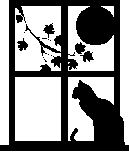
Práce programu pod WINDOWS
® 95 / 98Množí se dotazy a pochybnosti některých uživatelů, zda programy série
Medical, programované pod systémem DOS, správně fungují i v systému Windows® 95/98. Odpověď zní ANO a to zcela bezpečně, dokonce lze říci, že i velmi rychle. Důkazem jsou stovky uživatelů, kteří pod Windows® provozují tyto programy již několik let. Pro ty, kteří pod Windows® hodlají přejít, ať již v rámci zájmu o tento systém nebo pod vlivem "roku 2000" a s ním spojenými často “nafouknutými” problémy, uvádíme postup, jak v systému Windows® zprovoznit programy série Medical.Ti, kteří zakoupí nový počítač se systémem Windows
®, budou postupovat následovně:C:\KODSTAN.EXE 0 PS0 -c
SET STAN=0
dále je vhodné v AutoExecu všechny příkazy, u kterých je to možné, nastavit jako LoadHigh (LH)
DEVICE=C:\WINDOWS\HIMEM.SYS
DEVICE=C:\WINDOWS\EMM386.EXE NOEMS
DOS=HIGH, UMB
FILES=99
Předchozí postup předpokládá základní nastavení programu série Medical, tzn. instalaci na disk C:, “defaultové” pojmenování adresáře DOCTOR, INTER, …, nesíťová verze. V případě Vaší vlastní specifické instalaci doporučujeme spojit se s naší firmou a konzultovat instalaci s našimi pracovníky.
Ti uživatelé, kteří nekupují nový počítač, ale provádějí instalaci Windows® do počítače, kde již mají program série Medical nainstalován, budou postupovat až od bodu 3. Většina předchozích kroků způsobuje určitý zásah do konfigurace počítače a část uživatelů si na tyto operace někdy netroufá. V tomto případě doporučujeme spojit se s odbornou počítačovou firmou a tyto úpravy přenechat jim, případně provést instalaci "po telefonu" s pracovníky naší firmy.
Iku
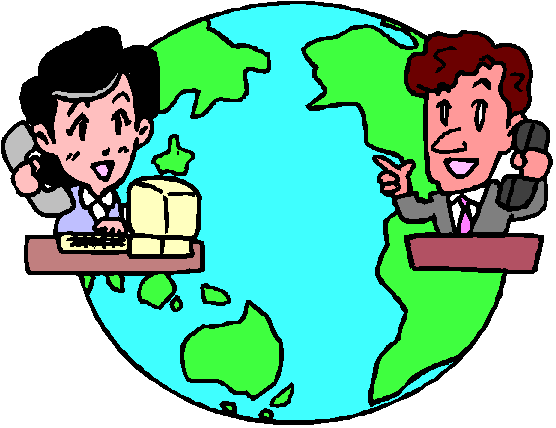
Informace letem světem
Iko, Ike
Připomínky, náměty a příspěvky přijímá redakce: Vital Soft s.r.o., M
oskevská 1/14, 43401 Most(
476 206 959(
602 217 696(
602 183 866Bezcenný výtisk.
Distribuováno zdarma!
Určeno výhradně pro klienty firmy Vital Soft s.r.o.
© 1999 Vital Soft s.r.o.Most